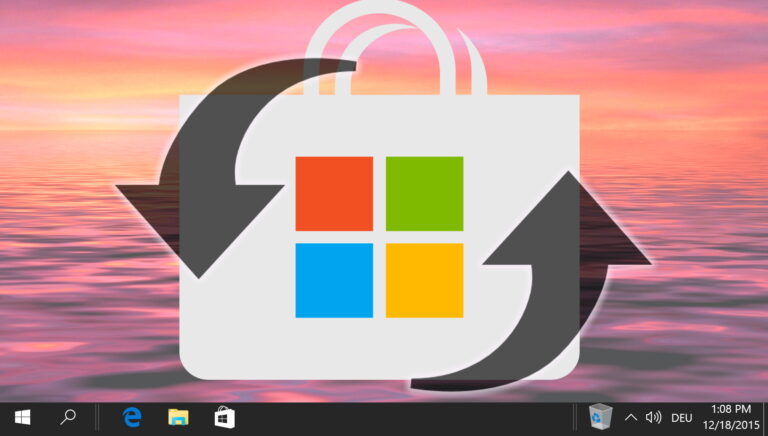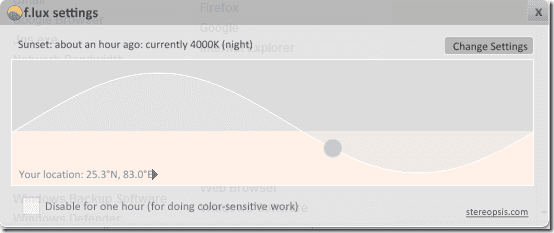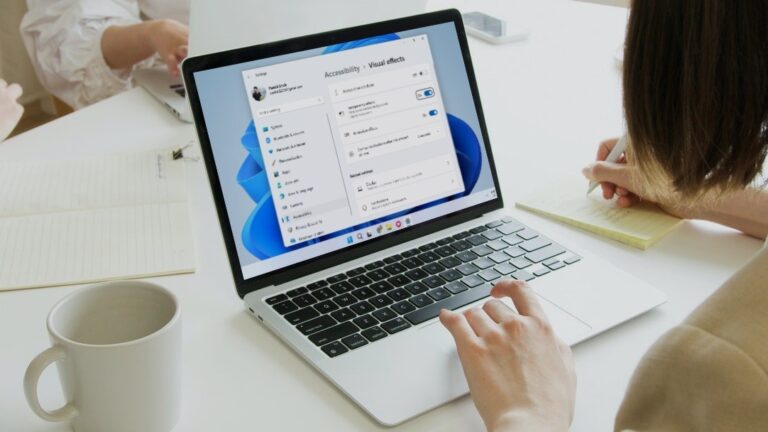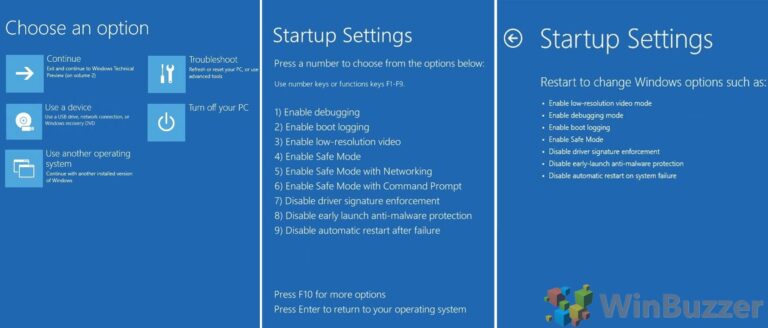Как изменить местоположение резервной копии iTunes в Windows 10
Давайте сначала разберемся с этим — iTunes не предоставляет никаких встроенных средств или настроек для изменения местоположения резервной копии по умолчанию. И, судя по недавно выпущенному приложению iTunes для Windows Store, в ближайшее время этого, скорее всего, не произойдет.
Плохая новость, если вы используете SSD малой емкости для своей операционной системы и жесткий диск большего размера для других целей. Однако пока не теряйте надежды.
Программы для Windows, мобильные приложения, игры - ВСЁ БЕСПЛАТНО, в нашем закрытом телеграмм канале - Подписывайтесь:)

Если вы готовы иметь дело с несколькими старомодными командами, то более чем возможно заставить iTunes сделать резервную копию вашего iPhone или iPad на другой раздел или диск. Более того, ваши заархивированные резервные копии можно легко переместить в новое хранилище резервных копий.
Итак, если вы готовы освободить место на своем основном устройстве хранения данных, давайте начнем!
Примечание. Следующие шаги касаются как настольной версии iTunes, так и версии для Магазина Windows. Некоторые шаги немного отличаются для каждой версии, поэтому будьте внимательны.
Обмануть iTunes символическими ссылками
Чтобы iTunes начала резервное копирование в совершенно другое место, вы будете использовать встроенную функцию символического связывания Windows 10 — следовательно, сторонние приложения не требуются. Символические ссылки позволяют указывать на определенное место из другого — считайте это своего рода червоточиной, где любые добавляемые файлы фактически копируются непосредственно в указанное место.
Но прежде чем вы это сделаете, вам нужно создать новую папку для вашего потенциального хранилища резервных копий, а затем приступить к поиску существующего хранилища резервных копий — версии iTunes для настольных компьютеров и Магазина Windows используют разные места, что усложняет процедуру. .
Примечание:
Шаг 1: Создайте папку для нового хранилища резервных копий. Хотя на этом шаге показана папка с надписью «Новая резервная копия iTunes», созданная в корне раздела D, вы можете практически создать ее в любом месте.

Однако не забудьте изменить путь к файлу соответствующим образом при создании символической ссылки позже.
Шаг 2: Нажмите Windows-R, чтобы открыть окно «Выполнить».
Если вы используете настольную версию iTunes, введите в поле поиска следующее:
%APPDATA%\Apple Computer\MobileSync
Если вы используете версию iTunes для Магазина Windows, вместо этого введите следующее, но обязательно замените C на правильную букву диска вашего основного раздела Windows 10 и [USERNAME] с вашим именем пользователя Windows:
C:\Пользователи\[USERNAME]\яблоко\мобильная синхронизация
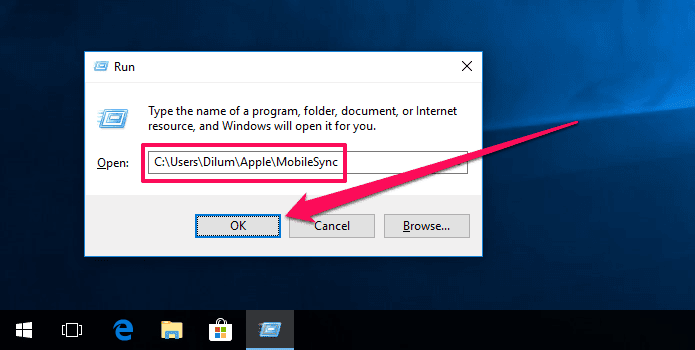
Когда вы закончите, нажмите OK.
Шаг 3: Окно проводника теперь должно автоматически открыть каталог iTunes MobileSync, и вы должны увидеть папку с надписью «Резервное копирование» в списке — это расположение по умолчанию, которое содержит вашу папку резервных копий и другие архивные резервные копии.

Но прежде чем перейти к символической ссылке, вам нужно переименовать эту папку, чтобы избежать конфликтов. Для этого нажмите F2 — или FN-F2 — и назовите его Backup.old. Вы вернетесь к этой папке позже, чтобы скопировать существующие резервные копии в новое место, так что не беспокойтесь.

Шаг 4: Удерживая нажатой клавишу Shift, щелкните правой кнопкой мыши свободную область в проводнике. В появившемся контекстном меню выберите «Открыть окно PowerShell здесь». Теперь Windows 10 должна запускать PowerShell.
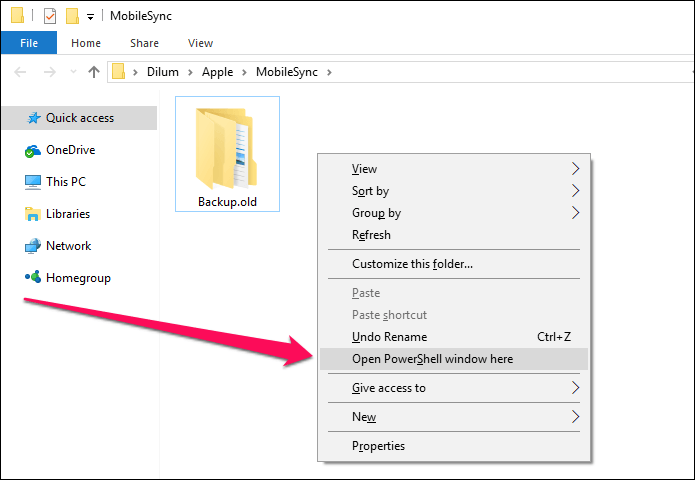
Шаг 5: В зависимости от вашей версии iTunes введите следующую командную строку в окно PowerShell. Обратите внимание, что новое расположение резервной копии указано в конце строки, поэтому внесите необходимые изменения в путь к файлу, если он отличается.
Если вы используете настольную версию iTunes, введите:
cmd /c mklink /J «%APPDATA%\Apple Computer\MobileSync\Backup» «D:\New iTunes Backup»
Если вы используете версию iTunes для Магазина Windows, введите:
cmd /c mklink /J «C:\Пользователи\[USERNAME]\Apple\MobileSync\Backup» «D:\Новая резервная копия iTunes»
Еще раз обязательно замените C буквой диска вашего основного раздела и [USERNAME] с вашим именем пользователя Windows.

Примечание для опытных пользователей:
Шаг 6: Нажмите Enter, чтобы выполнить команду. Если вы все сделали правильно, в папке MobileSync должна появиться новая папка с именем Backup.

Папка выглядит как ярлык, но, в отличие от обычного ярлыка, вы можете получить к ней доступ так же, как и к обычной папке.
Однако все, что вы вставляете в эту папку, также должно отображаться в вашем новом расположении резервной копии iTunes, и это то, что мы собираемся сделать дальше.
Примечание:
Шаг 7: Перейдите в папку Backup.old, вырежьте и вставьте ее содержимое в автоматически сгенерированную папку Backup.
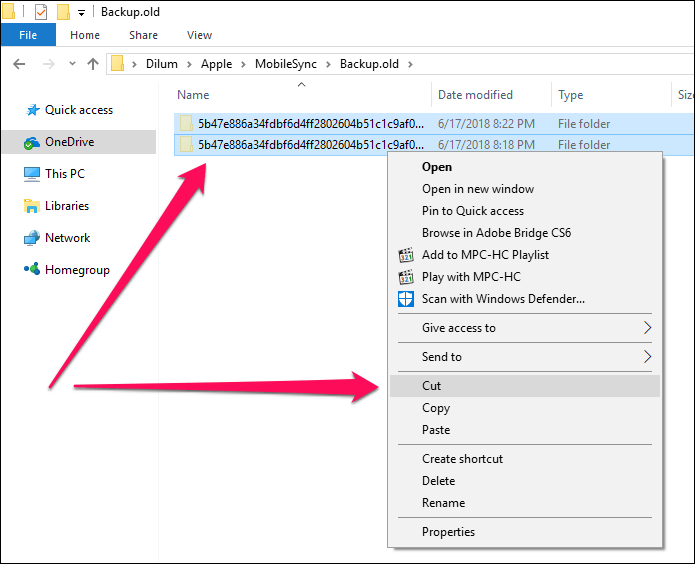
Обратите внимание, что это займет значительное время, так как ваши файлы будут фактически скопированы в связанное местоположение.

Примечание:
Шаг 8: У вас есть старые резервные копии, и теперь пришло время создать новую с нуля, чтобы узнать, правильно ли работает iTunes.
Просто подключите свой iPhone или iPad к компьютеру, запустите iTunes и перейдите на вкладку «Сводка» вашего устройства. Теперь выберите переключатель «Этот компьютер» и нажмите «Создать резервную копию сейчас».
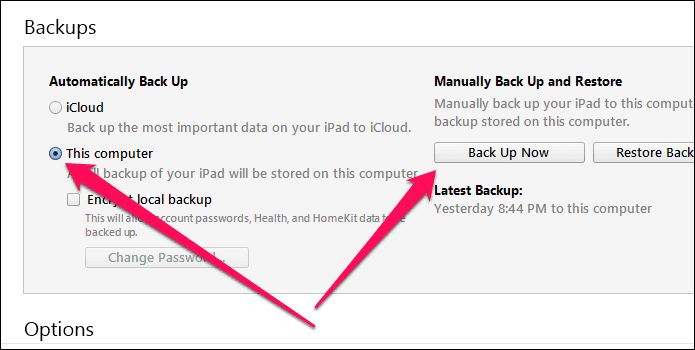
После завершения процедуры посетите новое хранилище резервных копий, и вы увидите обновленную основную папку резервных копий — проверьте отметку времени.

При попытке восстановить ваш iPhone или iPad iTunes без проблем обнаруживает вашу резервную копию, включая любые архивные резервные копии.
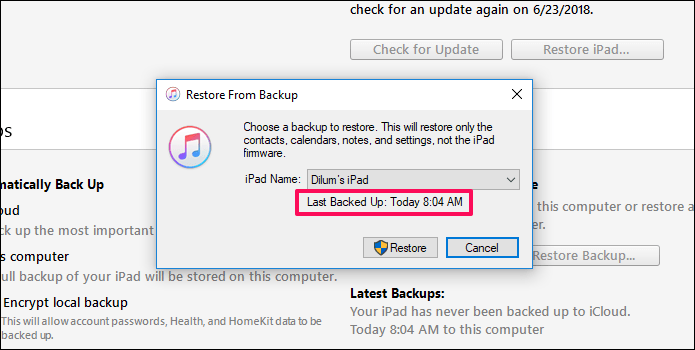
Круто, правда?
Примечание:
Удаление символической ссылки
Если вы хотите удалить символическую ссылку по той или иной причине, вам нужно выполнить другую команду через PowerShell. Этот процесс удаляет папку «Ярлык» резервного копирования, которая была автоматически создана ранее, но ваши резервные копии в новом расположении резервных копий безопасны и не будут удалены.
В зависимости от вашей версии iTunes перейдите в каталог MobileSync и запустите PowerShell с нажатой клавишей Shift. Оказавшись внутри, выполните следующую команду:
cmd /c rmdir D:\Новые резервные копии iTunes
При необходимости измените путь к файлу в конце командной строки, чтобы он указывал на новое местоположение резервной копии iTunes.

Нажмите Enter, чтобы удалить символическую ссылку. После этого вручную создайте новую папку в каталоге MobileSync, назовите ее «Резервное копирование», а затем скопируйте старые резервные копии из предыдущего места резервного копирования. С этого момента все должно вернуться на круги своя.
Как прошло?
iTunes действительно должен был дать нам возможность изменить местоположение резервной копии по умолчанию. Учитывая, что новые устройства iOS имеют более 50 ГБ памяти, просто здравый смысл предлагать пользователям такое удобство.
Хотя Apple может в конечном итоге выпустить обновленную версию iTunes, обеспечивающую эту функциональность, символические ссылки должны помочь вам на данный момент.
Итак, как все прошло? Столкнулись с икотой? Дайте нам знать в комментариях.
Программы для Windows, мобильные приложения, игры - ВСЁ БЕСПЛАТНО, в нашем закрытом телеграмм канале - Подписывайтесь:)